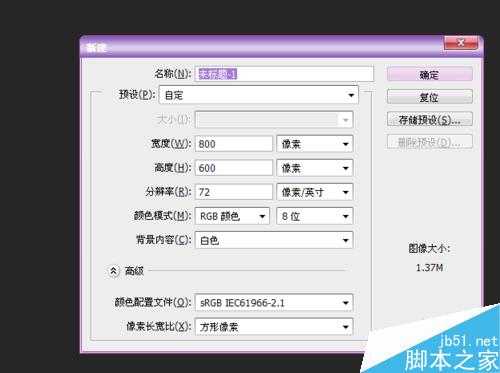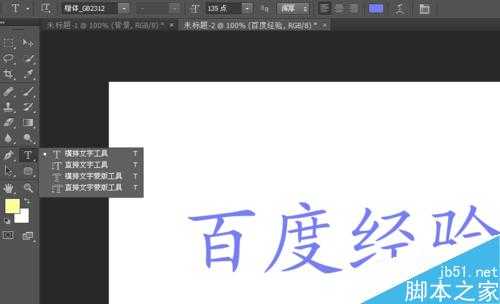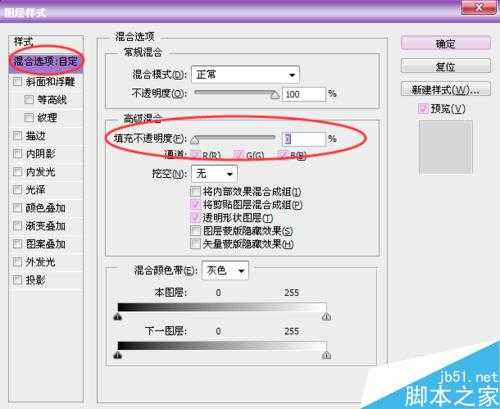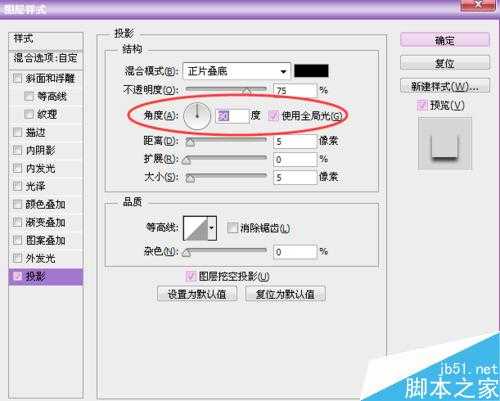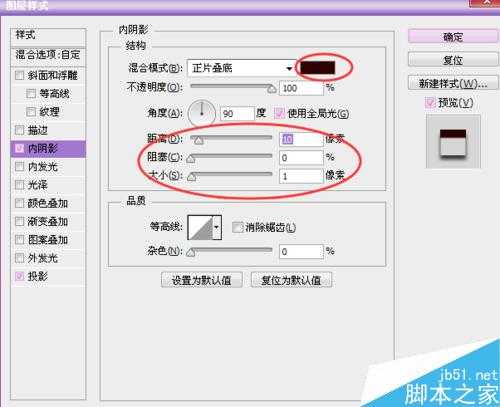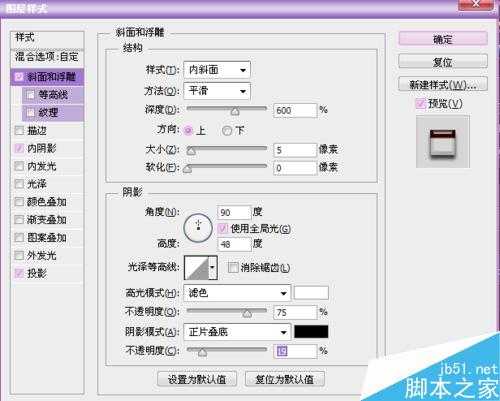蝙蝠岛资源网 Design By www.hbtsch.com
使用ps制作各种各样的文字效果,满足感十足。和小伙伴们分享下ps制作漂亮的牛奶巧克力色的文字效果方法,一起来看看吧!
方法/步骤
方法/步骤
打开PS,然后新建个800*600px,背景色为白色的文件(如果背景色为其他颜色,最后做出来的效果就没有牛奶的效果了)
然后使用文字工具在文件上输入文字,字体和颜色自定义。
接着我们双击文字图层,调出“图层样式”,点击“混合选项”将不透明度设置为0,如图:
接着设置投影,角度为90度,不透明度为:75%,具体参数如图所示(也可根据自己选择的字体和大小自定义参数)
然后选择图层样式,点击内阴影,模式选择“正片叠底”,然后颜色设置为巧克力颜色“#300000”,如图
最后继续图层样式,这里选择“斜面和浮雕”,深度为:600%,大小为:5像素,具体设置如下图。
最后就完成了最终效果,点击“文件——存储”即可。
以上就是ps制作漂亮的牛奶巧克力色的文字效果方法介绍,操作很简单的,大家学会了吗?希望能对大家有所帮助!
标签:
ps,牛奶巧克力色,文字
蝙蝠岛资源网 Design By www.hbtsch.com
广告合作:本站广告合作请联系QQ:858582 申请时备注:广告合作(否则不回)
免责声明:本站文章均来自网站采集或用户投稿,网站不提供任何软件下载或自行开发的软件! 如有用户或公司发现本站内容信息存在侵权行为,请邮件告知! 858582#qq.com
免责声明:本站文章均来自网站采集或用户投稿,网站不提供任何软件下载或自行开发的软件! 如有用户或公司发现本站内容信息存在侵权行为,请邮件告知! 858582#qq.com
蝙蝠岛资源网 Design By www.hbtsch.com
暂无ps制作漂亮的牛奶巧克力色的文字效果的评论...
更新日志
2025年12月17日
2025年12月17日
- 小骆驼-《草原狼2(蓝光CD)》[原抓WAV+CUE]
- 群星《欢迎来到我身边 电影原声专辑》[320K/MP3][105.02MB]
- 群星《欢迎来到我身边 电影原声专辑》[FLAC/分轨][480.9MB]
- 雷婷《梦里蓝天HQⅡ》 2023头版限量编号低速原抓[WAV+CUE][463M]
- 群星《2024好听新歌42》AI调整音效【WAV分轨】
- 王思雨-《思念陪着鸿雁飞》WAV
- 王思雨《喜马拉雅HQ》头版限量编号[WAV+CUE]
- 李健《无时无刻》[WAV+CUE][590M]
- 陈奕迅《酝酿》[WAV分轨][502M]
- 卓依婷《化蝶》2CD[WAV+CUE][1.1G]
- 群星《吉他王(黑胶CD)》[WAV+CUE]
- 齐秦《穿乐(穿越)》[WAV+CUE]
- 发烧珍品《数位CD音响测试-动向效果(九)》【WAV+CUE】
- 邝美云《邝美云精装歌集》[DSF][1.6G]
- 吕方《爱一回伤一回》[WAV+CUE][454M]